Παρόλο που οι πιο πρόσφατες εκδόσεις του PowerPoint έχουν αρκετά διαφορετική εμφάνιση από τις προηγούμενες εκδόσεις, οι εντολές και οι λειτουργίες που έχετε συνηθίσει εξακολουθούν να βρίσκονται εδώ. Βρίσκονται όλα τώρα στην κορδέλα, η οποία είναι ένα είδος μενού που τα οργανώνει με οπτικό τρόπο.
Ας ρίξουμε πρώτα μια ματιά στον τρόπο που λειτουργεί η Κορδέλα και, στη συνέχεια, στον τρόπο με τον οποίο θα βρείτε πού μπορεί να βρίσκονται οι δυνατότητες που θέλετε.
Πώς θα εργαστείτε με την Κορδέλα;
Όταν ανοίγετε ένα PowerPoint έγγραφο, η κορδέλα εμφανίζεται ως μια γραμμή ετικετών ή ως καρτέλες με το όνομα "εμείς".
Όταν μεταβαίνετε σε μια καρτέλα, ανοίγει η κορδέλα για αυτή την καρτέλα και μπορείτε να δείτε τα εργαλεία και τις λειτουργίες που υπήρχαν παλαιότερα σε μενού και γραμμές εργαλείων σε παλαιότερες εκδόσεις του PowerPoint.
Όταν βλέπετε μια δυνατότητα με ένα βέλος 
Μπορεί επίσης να παρατηρήσετε στοιχεία εκκίνησης 
Τι υπάρχει στις καρτέλες της Κορδέλας;
Οι καρτέλες της Κορδέλας ομαδοποιούν εργαλεία και δυνατότητες με βάση το σκοπό τους. Για παράδειγμα, για να βελτιώσετε την εμφάνιση των διαφανειών σας, αναζητήστε επιλογές στην καρτέλα Σχεδίαση . Τα εργαλεία που χρησιμοποιείτε για να προσθέσετε κίνηση σε στοιχεία στη διαφάνειά σας θα βρίσκονται στην καρτέλα Κινήσεις .
Δείτε εδώ τι θα βρείτε σε κάθε καρτέλα της Κορδέλας PowerPoint.
1. Κεντρική
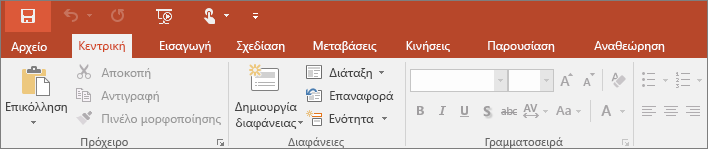
Η "Κεντρική" καρτέλα περιλαμβάνει τις δυνατότητες Αποκοπή και Επικόλληση, τις επιλογές Γραμματοσειρά και Παράγραφος και ό,τι χρειάζεστε για να προσθέσετε και να οργανώσετε τις διαφάνειες.
2. Εισαγωγή
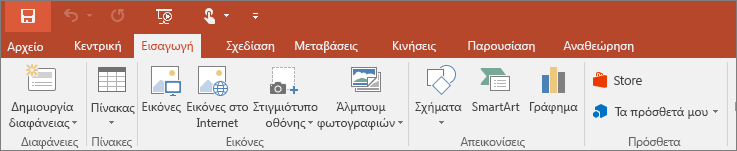
Κάντε κλικ στην επιλογή Εισαγωγή για να προσθέσετε κάτι σε μια διαφάνεια. Μπορείτε να προσθέσετε εικόνες, σχήματα, γραφήματα, συνδέσεις, πλαίσια κειμένου, βίντεο και πολλά άλλα.
3. Σχεδίαση
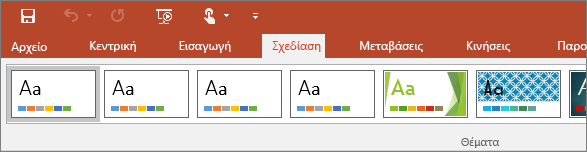
Από την καρτέλα Σχεδίαση, μπορείτε να προσθέσετε ένα θέμα ή ένα συνδυασμό χρωμάτων ή να μορφοποιήσετε το φόντο της διαφάνειας.
4. Μεταβάσεις
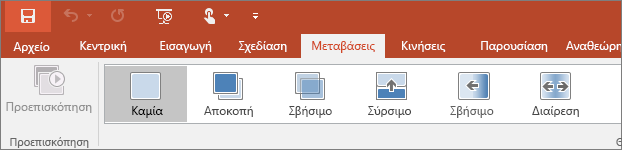
Διαμορφώστε τον τρόπο με τον οποίο αλλάζουν οι διαφάνειές σας από την προηγούμενη στην επόμενη, στην καρτέλα Μεταβάσεις. Βρείτε μια συλλογή με τις πιθανές μεταβάσεις στην ομάδα Μετάβαση σε αυτήν τη διαφάνεια – κάντε κλικ στην επιλογή Περισσότερα 
5. Κινήσεις
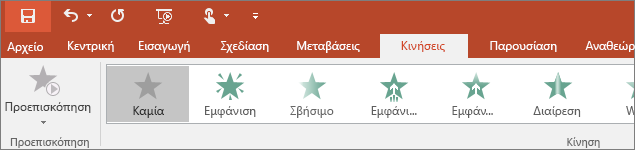
Χρησιμοποιήστε την καρτέλα Κινήσεις για να ρυθμίσετε την κίνηση των στοιχείων στις διαφάνειές σας. Σημειώστε ότι μπορείτε να δείτε πολλές πιθανές κινήσεις στη συλλογή στην ομάδα Κίνηση και να δείτε περισσότερα από αυτά κάνοντας κλικ στην επιλογή Περισσότερα 
6. Προβολή παρουσίασης
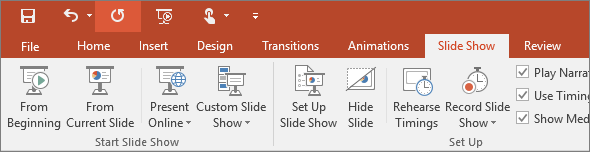
Στην καρτέλα Προβολή παρουσίασης, διαμορφώστε τον τρόπο με τον οποίο θέλετε να δείξετε την παρουσίασή σας σε άλλα άτομα.
7. Αναθεώρηση
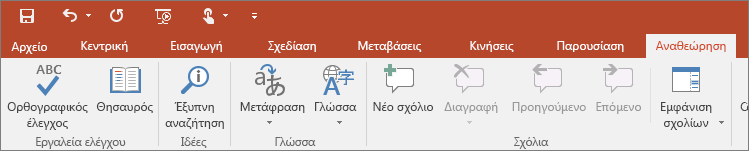
Η καρτέλα Αναθεώρηση σάς επιτρέπει να προσθέτετε σχόλια, να κάνετε ορθογραφικό έλεγχο ή να συγκρίνετε μια παρουσίαση με κάποια άλλη (όπως με μια προηγούμενη έκδοση).
8. Προβολή

Οι προβολές σάς επιτρέπουν να δείτε την παρουσίασή σας με διαφορετικούς τρόπους, ανάλογα με το πού βρίσκεστε στη διαδικασία δημιουργίας ή ολοκλήρωσης.
9. Αρχείο
Στο ένα άκρο της Κορδέλας βρίσκεται η καρτέλα Αρχείο, την οποία χρησιμοποιείτε για τις εργασίες που εκτελείτε στο παρασκήνιο, όπως το άνοιγμα, η αποθήκευση, η κοινή χρήση, η εξαγωγή, η εκτύπωση και η διαχείριση της παρουσίασής σας. Κάντε κλικ στην καρτέλα Αρχείο για να ανοίξετε μια νέα προβολή που ονομάζεται "Backstage".
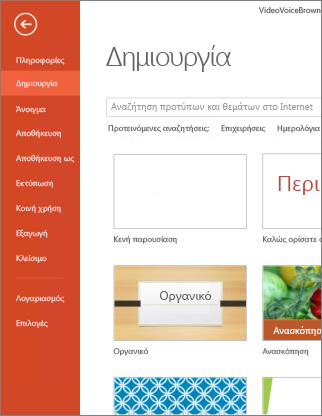
Κάντε κλικ από τη λίστα στο πλάι για να κάνετε αυτό που θέλετε. Για παράδειγμα, κάντε κλικ στην επιλογή Εκτύπωση για να βρείτε τις επιλογές και τις ρυθμίσεις για την εκτύπωση της παρουσίασής σας. Κάντε κλικ στην επιλογή Πίσω 
10. Καρτέλες "Εργαλεία"
Όταν επιλέγετε ορισμένα στοιχεία σε μια διαφάνεια — όπως μια εικόνα, ένα σχήμα, ένα γραφικό SmartArt ή ένα πλαίσιο κειμένου — εμφανίζεται προσωρινά μια πρόσθετη καρτέλα.
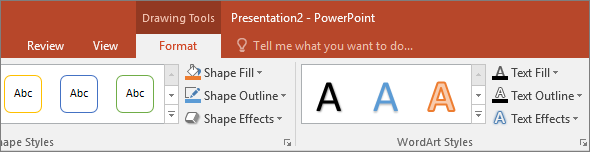
Στο παραπάνω παράδειγμα, είναι επιλεγμένο ένα σχήμα ή πλαίσιο κειμένου, ώστε να εμφανίζεται η καρτέλα Εργαλεία σχεδίασης . Εάν επιλέξετε μια εικόνα, εμφανίζεται η καρτέλα Εργαλεία εικόνας . Άλλες τέτοιες καρτέλες είναι οι εξής: Εργαλεία SmartArt, Εργαλεία γραφήματος, Εργαλεία πίνακα και Εργαλεία βίντεο. Για να εξοικονομήσετε χώρο στην κορδέλα, αυτές οι καρτέλες είναι ορατές μόνο όταν είναι επιλεγμένο ένα αντίστοιχο στοιχείο στη διαφάνεια.










